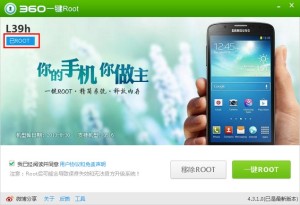Хотелось бы представить пошаговое руководство, как установить root права на популярном устройстве Z1, которое представляет известную всем линейку Андроид устройств Sony Xperia.
Необходимо отметить, что все три нижеприведенных способа были успешно протестированы на последних прошивках (на момент написания статьи):
- 14.1.G.1.526
- 14.1.G.1.531
- 14.1.G.1.534
Способы получения рут прав
При помощи Vroot
Подготовительный этап. Обязательно удостовериться, что активна опция – «Неизвестные источники». Для этого необходимо перейти в Настройки → Безопасность → поставить галочку на «Неизвестные источники». Также включим отладку по USB в Сони Иксперия.
- Загрузим (с официального сайта) и установим приложение. К сожалению, весь интерфейс на китайском языке. Но это не так уж и страшно, поскольку нам нужно просто постоянно нажимать «Далее».
- Непосредственно откроем программу, теперь нужно подключить смартфон к ПК.
- В окне программы должно появиться уведомление с номером модели (как на рисунке ниже).
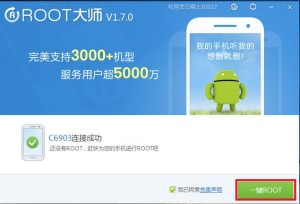
- Нажимаем на зеленую кнопку, где надпись ROOT, после этого действия начнется автоматическая загрузка прав супер пользователя. В результате успешного окончания процесса окно утилиты должно выглядеть следующим образом:
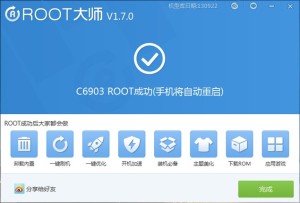
- Ниже представлен видео ролик с загрузкой рута на Сони Иксперия Z1 при помощи данной утилиты.
При помощи 360root
- Загрузим инсталляционный пакет программы и поставим его на свой ПК.
- Перед подключением смартфона к компьютеру нужно убедиться во включении режима отладки по USB (если не знаете, как это сделать, выше в первой инструкции, я оставил ссылку на мануал по активации отладки), и уже после подключаем устройство.
- Запустим программу и в её окне нажмем зеленую кнопочку, где написано ROOT.
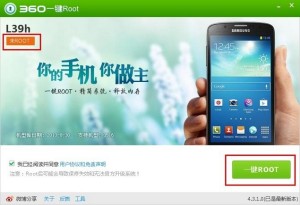
- Рутирование стартует автоматически, по окончании появится надпись на китайском языке, что в переводе означает “Поздравляем, права root получены успешно”.
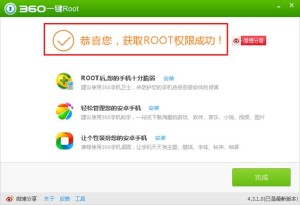
- Нажимаем зеленую кнопку в правом нижнем углу окна с иероглифами.
- При успешном завершении в верхнем левом углу окна программы в синем прямоугольнике должна показаться надпись, в подтверждение исполненных действий.
При помощи Kingo Android
Используя данный метод рутирования не нужно осуществлять действия по разблокировке загрузчика (boorloader), весь процесс будет проходить без потери DRM-ключей. Поэтому даже малоопытный пользователь после нетрудной процедуры сможет получить желаемый результат.
- Точно также как и в предыдущих методах, загрузим приложение и установим его на свой ПК.
- Включим отладку по USB и затем уже подключим Сони Икспери Z1 к компьютеру.
- Далее нужно следовать указаниям в окне программы.